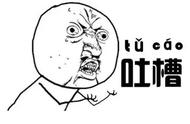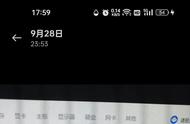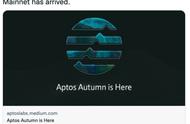电脑开机蓝屏,是我们常见到的一种电脑故障,大多数是由于系统问题产生的。电脑蓝屏的时候,上面会有不同的代码,不同的代码代表着的是不同问题,比如inaccessible boot device,它的意思是不可访问启动设备。那么如果电脑开机蓝屏并显示inaccessible boot device,该如何解决呢?来看看本文提供的详细解决方法。

1.首先将电脑开机,到启动Win10徽标的界面的时候,就长按电源键强制关机,再长按电源键强制关机,重复此操作三次,就会出现自动修复界面。
2.这时电脑就会进入【自动修复】的界面,我们点击【高级选项】。
3.再点击【疑难解答】选项。
4.再点击【高级选项】。
5.在高级选项界面中,我们点击【启动设置】。
6.在启动设置界面中,我们点击【重启】。
7.出现的序号4-6都是安全模式,我们按需选择就可以了,没有不需要网络,按下数字4键或者F4键,启用安全模式就可以了。
8.进入安全模式后,按【win R】键调出运行输入【Msconfig】,点击【启动选项卡】将所有状态已启用的改为禁用。
9.点击【服务选项卡】选择【隐藏所有Microsoft】然后找到显卡的启动项,把前面的勾选去掉。如果是AMD显卡那一般是AMD开头的,点击【应用】和【确定】进行保存。
10.右键点击【计算机】或【此电脑】-【管理】-【 设备管理器】,双击展开【显示适配器 】把独立显卡右键点击【卸载设备】,并勾选【尝试删除此设备的驱动程序】,点击确定。
11.最后重启电脑,将显卡驱动重新安装即可。
以上就是电脑开机蓝屏并显示inaccessible boot device的解决方法了,过程看着有点复杂,但是按照操作步骤一步一步操作还是比较简单的。下次如果大家再出现这个问题,可以按照上面的方法试试看。
有时候,电脑出现蓝屏问题,可能会导致电脑上面的重要数据丢失,如果想要恢复这些数据,又该怎么操作呢?
如何恢复电脑上丢失的数据?方法1.回收站恢复
电脑上的数据丢失后,通常被放在电脑回收站里面的,我们可以先打开电脑回收站,看看丢失的数据是否在里面,如果能够找到数据,只需要右键点击数据进行还原就可以了。
方法2.备份恢复
如果回收站并没有我们丢失的数据,刚好我们对数据进行了备份,那么我们打开我们的备份,找到需要的数据直接还原就好啦。
方法3.软件恢复
如果没有进行备份呢?是否还有机会可以恢复电脑丢失的数据?其实电脑数据丢失后,并没有立即消失,而是还被保存在电脑系统里面,在新存入的数据将它们覆盖之前,我们还可以借助专业的数据恢复软件进行恢复,这里也就要提醒大家,发现数据丢失,一定不要再继续往里面写入新数据,避免丢失的数据被覆盖。
说起数据恢复软件,推荐大家使用易我数据恢复软件,易我数据恢复软件就像一个手艺精湛的医生,能够挖掘出我们看不到,但的确存在的底层数据,再通过分析文字头、组合扫描的底层数据来恢复丢失的数据。它支持Windows 11/10/8.1/8/7/Vista/XP、Windows Server 2019/2016/2012/2008/2003等操作系统,适用于多种数据丢失场景,例如删除、格式化、磁盘分区变RAW、系统崩溃、部分病毒感染等,可从台式电脑、笔记本、移动硬盘、U盘、SD/TF卡及其它Windows兼容设备中快速找回丢失数据,支持恢复多种不同类型的文件,且简单易操作,即便是电脑初学者也能够轻松完成恢复。现在,我们来看看恢复电脑丢失的数据的详细步骤。
步骤1. 扫描。
打开易我数据恢复软件(EaseUS Data Recovery Wizard)选择丢失数据的分区进行扫描。


步骤2. 预览。
双击打开文件或右键文件选择“预览”,查看文件内容。(这一步骤对于判断文件是否能恢复十分重要)